Heim >Web-Frontend >PS-Tutorial >PS给图片添加阴影方法
PS给图片添加阴影方法
- PHP中文网Original
- 2017-03-19 13:05:263290Durchsuche
有的时候我们为了使图片看上去更加真实和立,就需要为图片添加一个阴影效果,那么不会操作怎么办呢?今天沫沫就来为大家介绍一下,用PS如何给图片添加阴影效果!

方法/步骤
1、打开PS,双击空白部分,选择要操作的图片后打开,如图,图片已经呈现在画布中了,沫沫选择的是一张带有蝴蝶的图片,接下来沫沫就为这只蝴蝶添加阴影效果。

2、首先我们要先为蝴蝶建立一个选区,在左侧工具栏选择【魔棒工具】。(容差值可自由设置。但不要太大,也不要太小。)
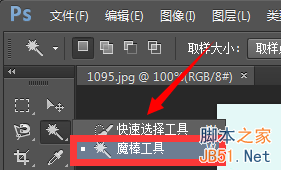
3、接下来点击图片空白位置,将选区选出来,因为我们要选的是带有蝴蝶的选区,所以按快捷键Shift+Ctrl+I进行反选。

4、现在为蝴蝶单独建立一个图层,快捷键Ctrl+J创建图层,并用鼠标选中,作为当前图层。
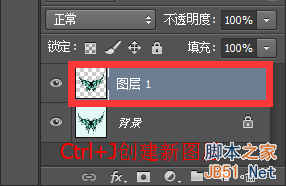
5、点击右下角fx图标添加图层样式,在弹出的菜单中选择【投影】。
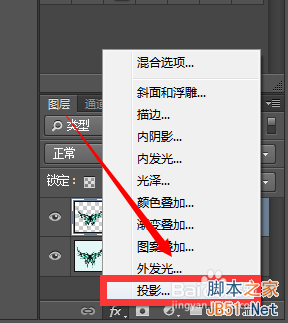
6、在投影对话框中,我们可以对【距离】、【扩展】、【大小】等进行自由设置,设置完毕后点击【确定】。
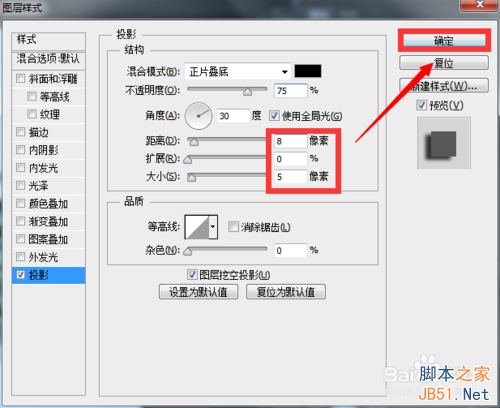
7、如图,蝴蝶的投影效果出来啦!

以上就是PS给图片添加阴影方法介绍,希望能对大家有所帮助!
Stellungnahme:
Der Inhalt dieses Artikels wird freiwillig von Internetnutzern beigesteuert und das Urheberrecht liegt beim ursprünglichen Autor. Diese Website übernimmt keine entsprechende rechtliche Verantwortung. Wenn Sie Inhalte finden, bei denen der Verdacht eines Plagiats oder einer Rechtsverletzung besteht, wenden Sie sich bitte an admin@php.cn
Vorheriger Artikel:用PS制作逼真的Wifi信号图标Nächster Artikel:用ps把文字变模糊

